Ang isang graphic tablet ay isang mahusay na tool para sa mga nais hindi lamang ipahayag ang kanilang sarili, ngunit din, sa paglipas ng panahon, magsimulang kumita ng pera sa kanilang paboritong libangan. Ang isang digital na imahe kung minsan ay mahirap makilala mula sa isang tunay na pagguhit na nilikha gamit ang papel at lapis, uling, pastel o pintura, mukhang makatotohanang ito. At hayaan itong mauna para sa iyo, kailangan mong magsimula sa simula pa lang.

Kailangan iyon
- - graphics tablet at naka-install na mga driver para dito;
- - programa ng Adobe Photoshop;
- - isang kompyuter.
Panuto
Hakbang 1
Lumikha ng isang bagong dokumento gamit ang keyboard shortcut Ctrl + N. Piliin ang mga pagpipilian tulad ng ipinakita sa figure. Ito ay isang pamantayang A4 na laki ng landscape sheet. Kung pagkatapos likhain ang larawan, balak mong mag-print ng mga kopya, piliin ang mode na kulay ng CMYK, ngunit kung eksklusibo itong nilayon para sa Internet, iwanan ang RGB.
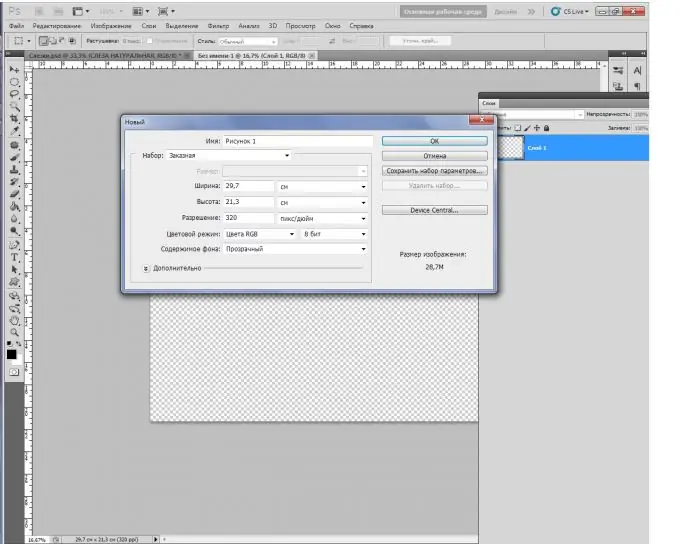
Hakbang 2
Lumikha ng isang bagong layer (Ctrl + Shift + N), para sa kaginhawaan pangalanan itong "Background". Punan ng light grey upang gayahin ang kulay ng payak na papel. Ito ay kinakailangan lamang para sa kaginhawaan ng pang-unawa.
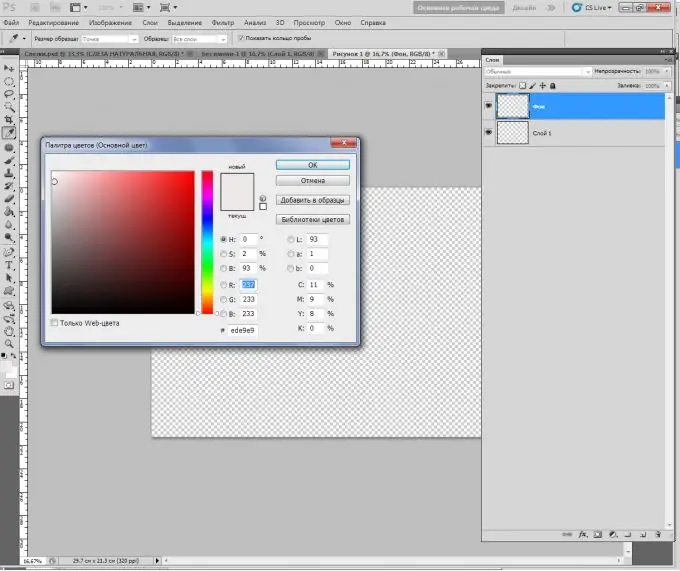
Hakbang 3
Sa susunod na layer, magkakaroon ka na ng pagguhit. Pindutin muli ang Ctrl + Shift + N. Pangalanan ito ng "Larawan" upang hindi ka malito sa mga layer sa paglaon.
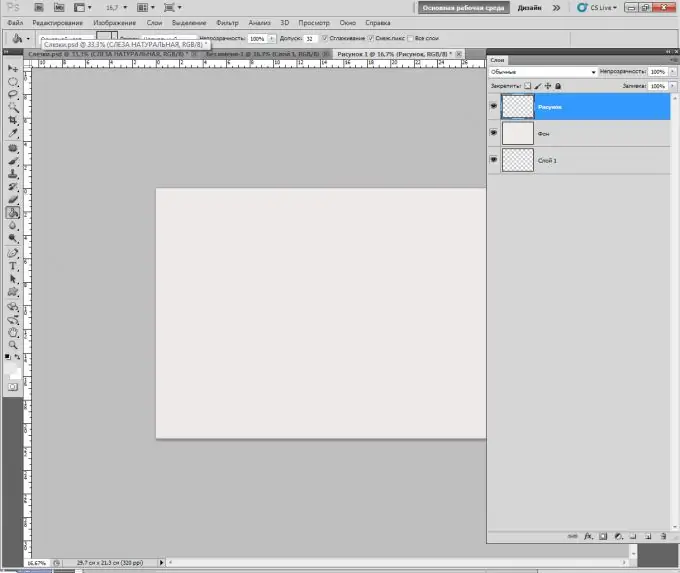
Hakbang 4
Ngayon ay kailangan mong i-set up ang brush upang gayahin ang pagguhit gamit ang isang lapis, sapagkat mas madaling maunawaan ang mga pangunahing kaalaman sa pagguhit sa isang tablet mula sa itim at puting graphics, at hindi mula sa watercolor. Upang magawa ito, buksan ang brushes panel, piliin ang lapis, dagdagan ang diameter nito sa 7-8 na mga pixel at gawin ang mga unang stroke.
Kung ang presyon ng pen ay hindi itinakda bilang default, pumunta sa mga pag-aari (icon na may tatlong brushes o F5 key) at sa item na "Control" piliin ang "pressure ng Pen".
Bawasan ang Opacity sa 85-87%.
Ang kulay ng brush ay # 575555.
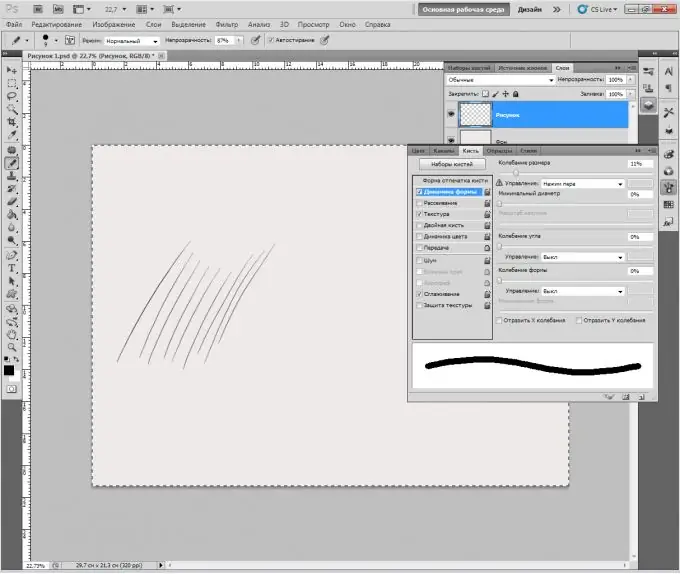
Hakbang 5
Ginawa mo ang lahat ng mga pangunahing setting. Ngayon kailangan mong punan ang iyong kamay. Ang pagkakamali ng mga baguhan na digital artist ay sinusubukan nilang iguhit ang bawat detalye mula pa sa simula, ngunit palagi kang kailangang magsimula sa paglikha ng isang sketch - isang eskematiko na pagguhit na binubuo ng malawak na mga stroke.
Kaya, ilagay sa harap mo ang pinaka-ordinaryong kutsara o maglagay ng anumang simpleng pigurin. Lumikha ng mga contour na may malalaking mga stroke nang walang takot na basagin ang mga sukat. Unti-unting, linya sa pamamagitan ng linya, lilikha ka ng isang ganap na mapagkakatiwalaang sketch ng paksa.
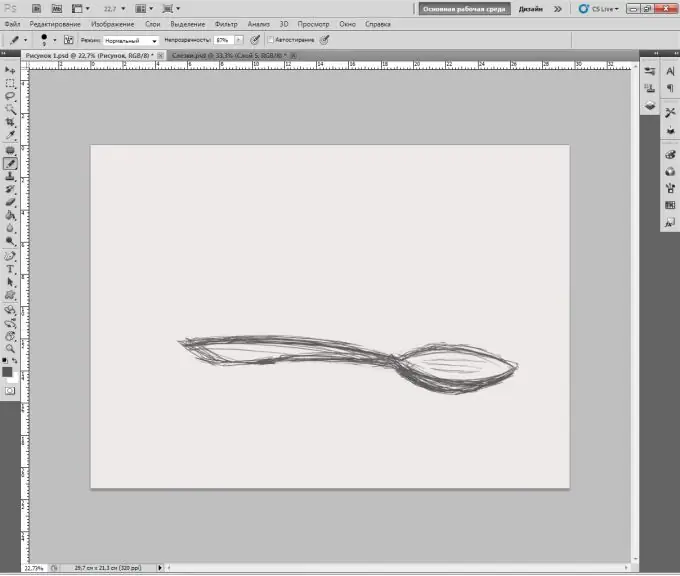
Hakbang 6
Hindi mo magagawa nang walang pag-ikot ng sheet sa pagguhit. Sa "Photoshop" mayroong isang pagkakataon. Hawakan ang pindutan ng R at paikutin ang sheet na gusto mo.






